Timeregistrering
Forudsætninger for timeregistrering og -godkendelse
For at en bruger kan registrere og/eller godkende timer i E-Komplet, skal der for vedkommende være oprettet en bruger og en medarbejder. Derudover skal brugeren være tildelt de korrekte roller og der skal være sat løndele op på medarbejderen.
Følgende roller er aktuelle i forbindelse med timeregistrering.
- Montør: Adgang til timeregistrering (og andre funktioner) via E-Komplets app.
- Timeregistrering: Adgang til og kun til timeregistrering via E-Komplets app.
- Sagsansvarlig: Timeregistrering på medarbejdere på alle sager, timegodkendelse på egne sager via websitet.
- Formand: Timeregistrering på medarbejdere på alle sager via E-Komplets app.
- Timegodkender: Adgang til at godkende alle timer via websitet.
Læs om tildeling af roller her → »Roller«.
Læs om oprettelse af medarbejdere og tildeling af løndele her → »Medarbejdere«.
Ikke-godkendte timeregistreringer
Under Sager → Timeregistrering vises alle de timeregistreringer, som ikke er godkendt. Når der bliver oprettet en ny timeregistrering enten via appen eller via web, vil timeregistreringen altså lande i denne oversigt.
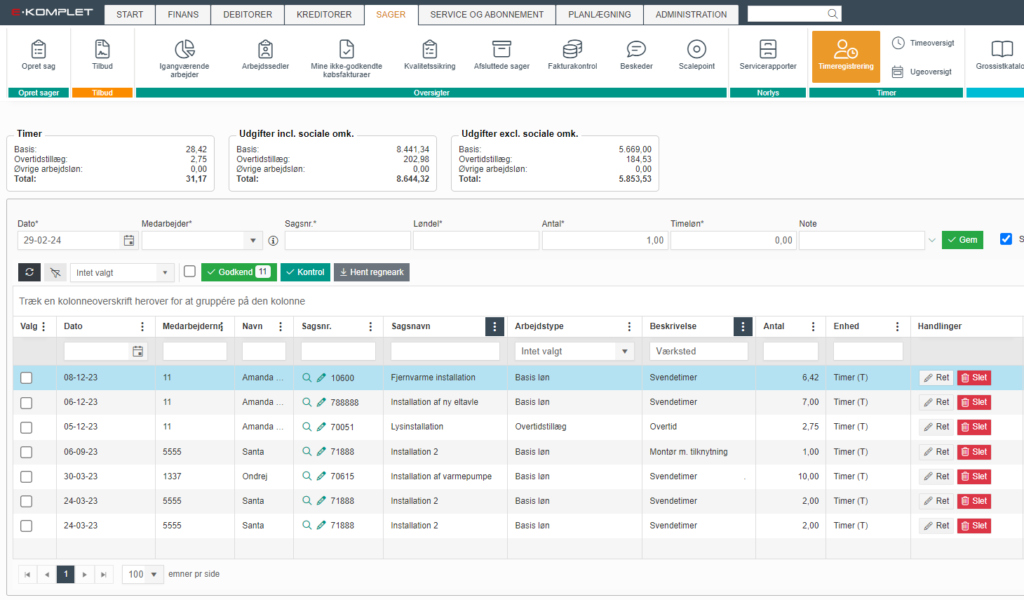
Ud for den enkelte timeregistrering kan du se løndel, medarbejder, procentsatsen for diverse typer tillæg, pause varighed, oplysninger om sagen, samt hvem og hvornår har oprettet registreringen.
Kolonnen Indtastet antal viser det oprindeligt tastede antal timer/enheder. Kolonnen Antal viser derimod det endelige antal efter der er foretaget eventuelle rettelser.
Kolonnen Løndel viser kun hoved-løndelen og ikke eventuelle »tilknytninger« til løndelen. Ønsker du en udspecificering af timerne på tilknyttede løndele, kan du se denne via sagsoversigten efter den pågældende timeregistrering er godkendt (»Sagsoversigt« → Totalløn i alt).
Du har mulighed for at vælge, hvilke kolonner der er relevante for dig og skjule resten (se »Kolonner og filtre«). Der kan ligeledes opsættes »faste filtre«, så du hurtigt kan få en bestemt visning hver gang, du bruger oversigten.
Resultaterne i oversigten kan afgrænses ved at skrive et søgeord i et eller flere af søgefelterne og trykke på Enter eller ![]() .
.
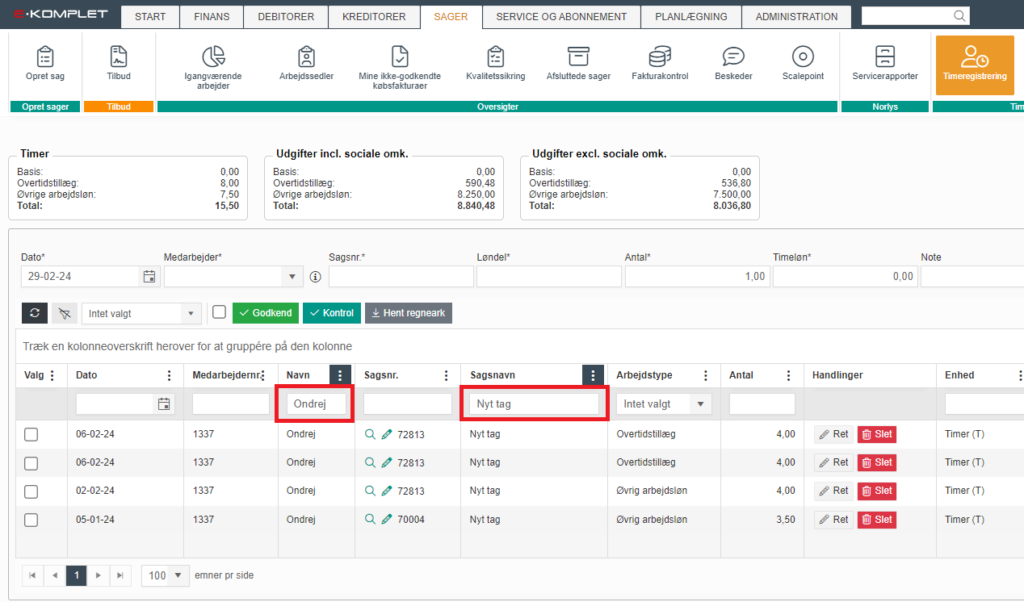
Øverst til højre i oversigten ligger funktionen Søg i afsluttede sager. Er der sat et flueben her, vil det være muligt at søge afsluttede sager frem.
Ved at klikke på ![]() kan du få vist ugeoversigten over alle timeregistreringer pr. medarbejder og pr. dag.
kan du få vist ugeoversigten over alle timeregistreringer pr. medarbejder og pr. dag.
I boksene øverst på siden ses det samlede timeantal for hver arbejdstype og de tilsvarende lønudgifter inkl. og ekskl. sociale tillæg.
Tallene i sumboksen bliver opdateret hver gang du afgrænser din søgning eller anvender et filter. Har du fx søgt på en bestemt medarbejder, vil sumboksen vise tal for netop denne medarbejder.
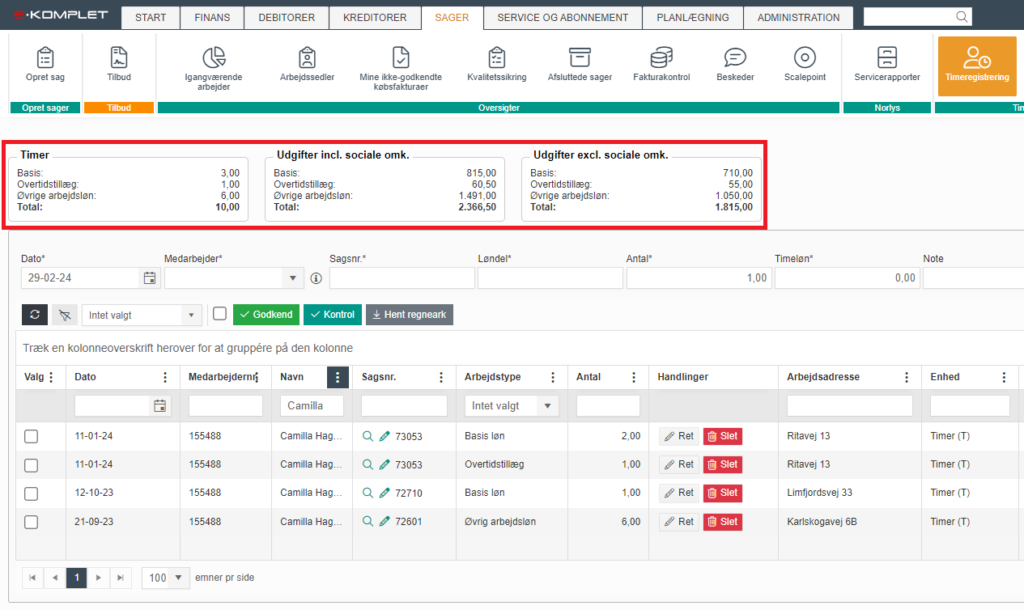
Opret timeregistrering
Denne vejledning beskriver, hvordan man opretter timeregistreringer i E-Komplet via web. Dette kræver rollen “sagsansvarlig” (eller “formand”, hvis man kun skal kunne timeregistrere på de sager, man står som formand på).
1. Gå til Sager → Timer → Timeregistrering.
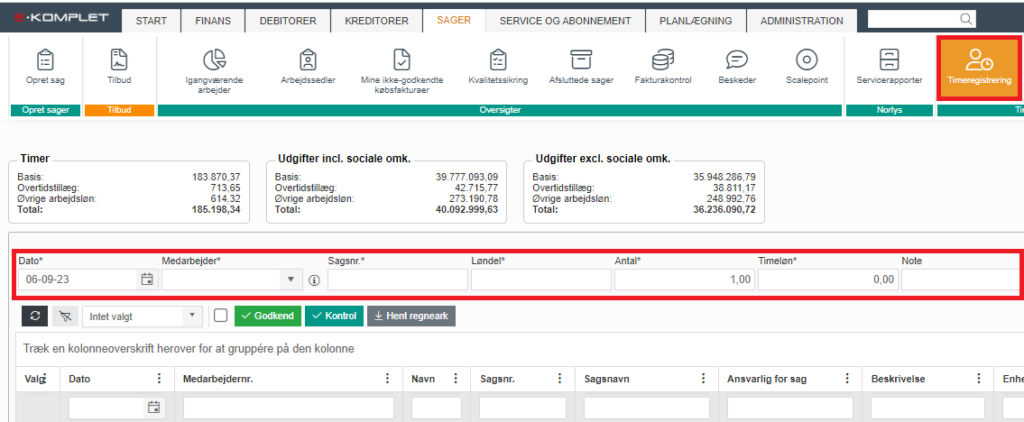
2. Udfyld felterne øverst på siden:

- Dato: Dato, hvor arbejdet blev udført.
- Medarbejder: Medarbejder, timerne skal registreres for.
- Sagsnr.: Sagsnummer på den sag, timerne skal registreres på.
- Løndel: »Løndel«.
- Antal: Antal timer.
- Timeløn: Bliver udfyldt automatisk, når du har valgt medarbejder og løndel.
- Note: Evt. note.
3. Når ovenstående felter er udfyldt, klik på ![]() .
.
Timeregistreringen vil hermed blive tilføjet i tabellen og kan herefter godkendes*.
*Ønsker du, at nye timeregistreringer automatisk er markeret til godkendelse, sæt da et flueben i boksen Generelt under Administration → Løn → »Indstillinger«.
Timeregistrering via app
Medarbejdere med rollen “montør” eller “timeregistrering” kan registrere arbejdstimer via »appen« under Timeregistrering.
Timeregistrering for kontorpersonale
EU-domstolen fastsatte tilbage i 2019, at arbejdsgivere har pligt til at sikre, at regler om hviletid og en ugentlig arbejdstid på maksimalt 48 timer overholdes. Dette har ført til ændringer i den danske arbejdstidslovgivning, hvilket betyder, at arbejdsgivere skal føre regnskab over hver enkelt medarbejders daglige arbejdstid. Ændringerne gælder for alle danske virksomheder og træder i kraft den 1. juli 2024.
De nye regler omfatter alle medarbejdere, hvilket vil sige, at både håndværkere, kontorpersonale og øvrige medarbejdere skal registrere deres arbejdstid i et tidsregistreringssystem. Kun medarbejdere, som kan defineres som værende “selvtilrettelæggere”, kan undtages for at skulle registrere deres arbejdstid. Det er f.eks. medarbejdere med en arbejdstid, der ikke kan fastlægges på forhånd på grund af karakteren af deres arbejde, eller fordi de selv kan fastsætte deres arbejdstid.
Den nye lov kommer ikke med specifikke krav til, hvordan medarbejdernes arbejdstid skal registreres. Det betyder altså, at man selv kan vælge metoden, så længe man opfylder registreringskravene, som inkluderer, at de registrerede data opbevares i minimum 5 år. Derudover kan arbejdsgivere også vælge at udfylde arbejdstiden på forhånd, og så skal medarbejderne altså kun registrere, hvis der er sket ændringer til den planlagte arbejdstid. Det er heller ikke nødvendigt at specificere, i hvilket tidsrum at arbejdet er udført.
Kilde: EY
I E-Komplet er der to måder, man kan registrere arbejdstid på:
- Under ”Timeregistrering” via E-Komplets site
- Medarbejdere kan selv registrere deres arbejdstid via E-Komplets app
Via E-Komplets site
Guiden herunder beskriver, hvordan man registrerer kontorpersonalets timer via E-Komplets site.
- Medarbejderen skal være oprettet under Administration → Generelt → Medarbejdere.
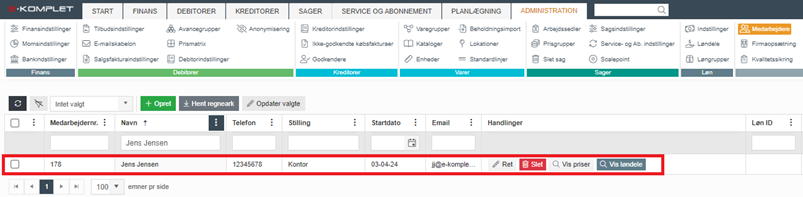
2. Der skal være oprettet en løndel til registrering af kontorpersonalets timer under Administration → Løn → Løndele.
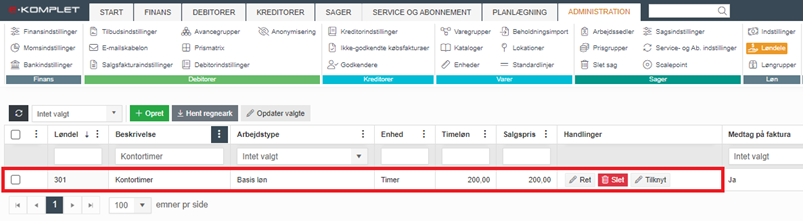
3. Der skal være oprettet en intern sag, som man udelukkende bruger til registrering af kontortimer.
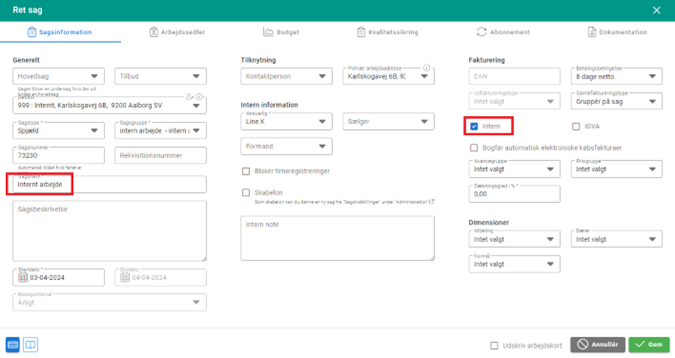
4. Når ovenstående er sat op, kan man under Sager → Timer → Timeregistrering registrere medarbejderens arbejdstid. Her vælger man den pågældende medarbejder, samt den løndel og sag, man har oprettet til registrering af kontorpersonalets timer. Man har ligeledes mulighed for at justere timelønnen, hvis denne skal være forskellig fra den, der er sat op på løndelen.
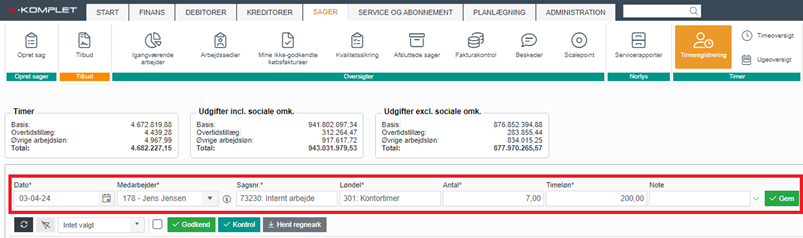
Via E-Komplets app
Hvis man hellere vil have, at kontorpersonalet registrerer deres arbejdstid via appen, skal man oprette en løngruppe, hvor man tilknytter de pågældende medarbejdere samt de løndele, de skal kunne timeregistrere med. I guiden herunder er fremgangsmåden beskrevet trin for trin.
1. Medarbejderen skal være oprettet under Administration → Generelt → Medarbejdere.
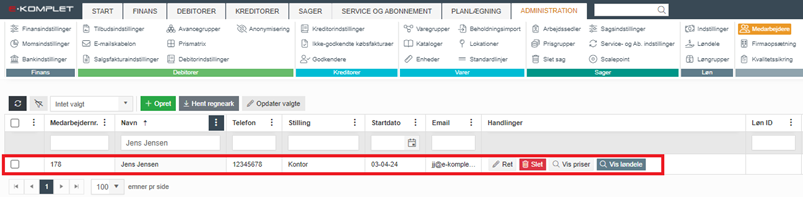
2. Der skal være knyttet en bruger til medarbejderen under Administration → Generelt → Brugere. Brugeren skal være tildelt mindst en af de roller, som giver adgang til timeregistrering via app, fx “Montør”. Hvis du tildeler rollen “Timeregistrering”, vær opmærksom på, at medarbejderen ikke vil kunne tilgå andre funktioner i appen end timeregistrering. Hvis medarbejderen også skal kunne bruge appen til fx at aflæse koden til multifaktor login, anbefales derfor “Montør”.
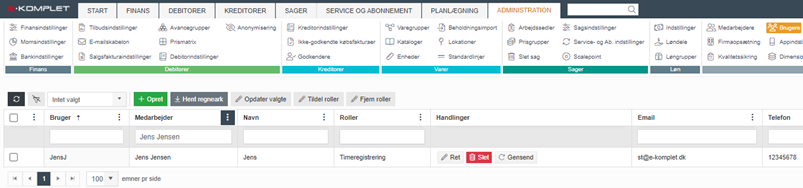
3. Der skal være oprettet en løndel til registrering af kontorpersonalets timer under Administration → Løn → Løndele.
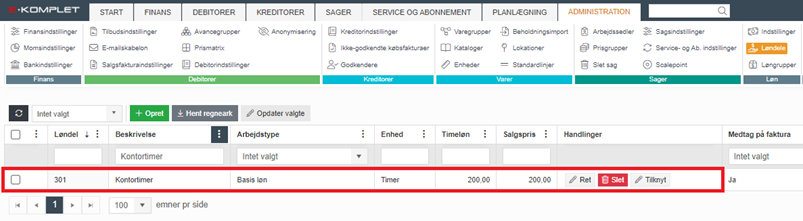
4. Der skal være oprettet en intern sag, som man udelukkende bruger til registrering af kontortimer. På sagen skal man oprette en arbejdsseddel og knytte medarbejderen til denne.
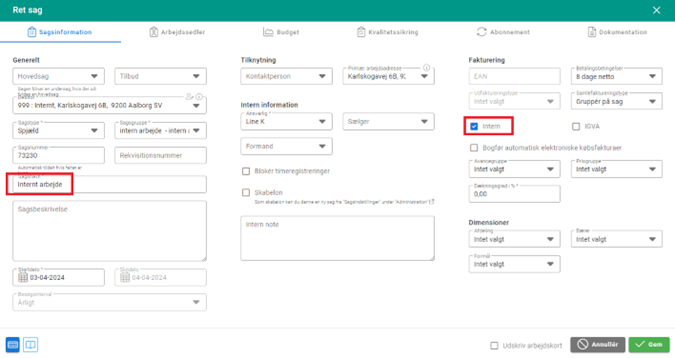
5. Under Administration → Løn → Løngrupper skal der oprettes en ny løngruppe, fx ”Kontorpersonale”.

6. Når løngruppen er oprettet, skal man trykke på Vis løngrupper under Handlinger. Hermed fremkommer nedenstående billede, hvor man via Opret-knappen kan tilknytte de løndele, der er oprettet til registrering af kontorpersonalets timer, samt de medarbejdere der skal kunne timeregistrere med disse løndele.
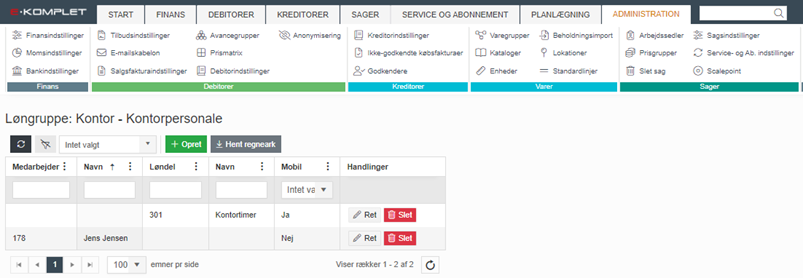
- Når man skal tilknytte en løndel, udfylder man feltet Løndel, sætter et flueben ud for ”Mobil” og gemmer:
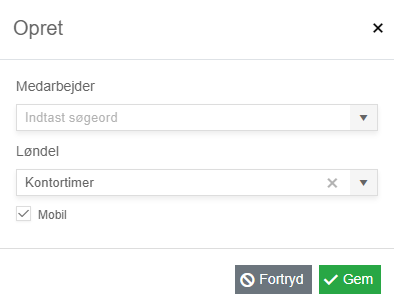
- Når man skal tilknytte en medarbejder, vælger man den medarbejder, der skal kunne vælge løndele fra denne løngruppe til timeregistrering, sætter et flueben ud for ”Mobil” og gemmer:
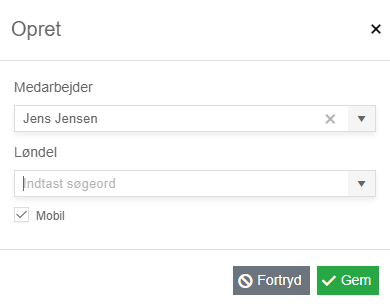
7. Når ovenstående er sat op, vil det være muligt for medarbejderen at timeregistrere via appen med de løndele, der er knyttet til den samme løngruppe som medarbejderen er knyttet til. Medarbejderen skal logge ind på appen, trykke på kassen Timeregistrering og dernæst på ”+”. Herefter skal medarbejderen vælge den sag og løndel, der er tiltænkt registrering af deres arbejdstid, og udfylde dato, varighed, pause og evt. beskrivelse.
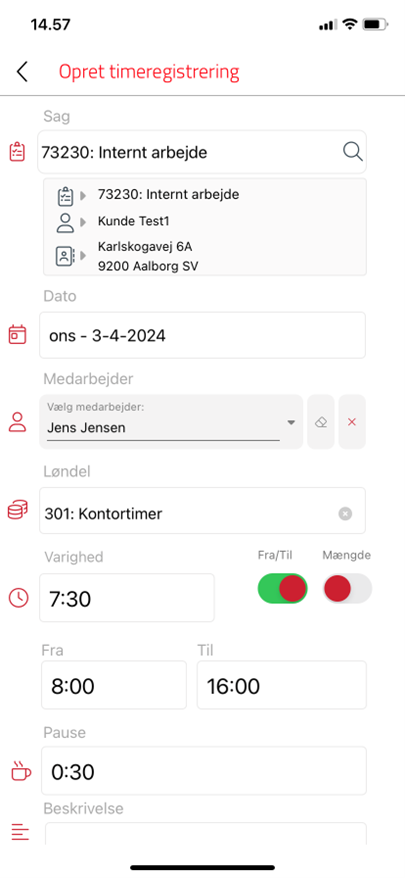
Godkend timeregistrering
For at kunne godkende timeregistreringer under Sager → Timeregistrering, skal man være tildelt rollen “timegodkender”.
1. Gå til Sager → Timer → Timeregistrering.
2. Sæt flueben ud for de timeregistreringer, du ønsker at godkende.
3. Klik på ![]() .
.
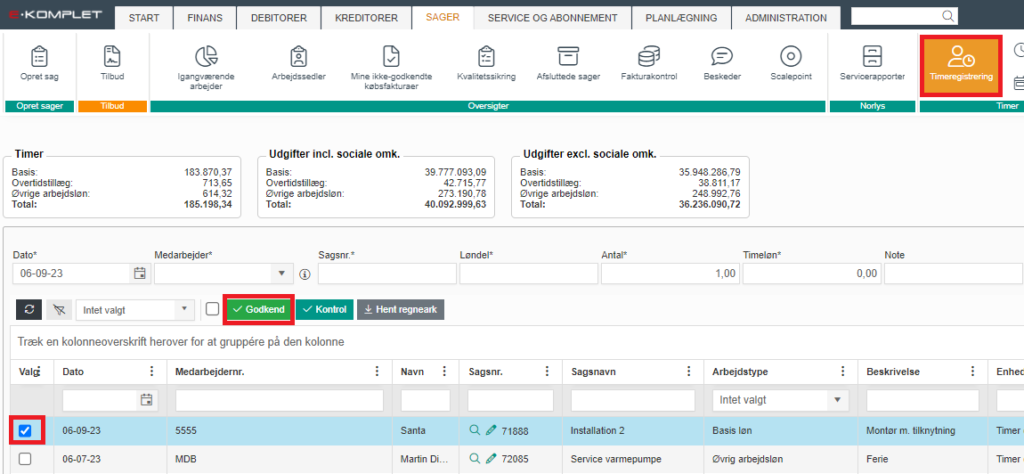
De godkendte timeregistreringer kan ses under Sager → »Timeoversigt«.
Ret timeregistrering
Denne vejledning beskriver, hvordan du retter eksisterende timeregistreringer. Det er muligt at rette både ikke-godkendte og godkendte timeregistreringer (kræver rollen “sagsansvarlig”).
Ret ikke-godkendte timer
1. Gå til Sager → Timer → Timeregistrering.
2. Søg den timeregistrering frem, som du ønsker at rette.
3. Klik på  under Handlinger.
under Handlinger.
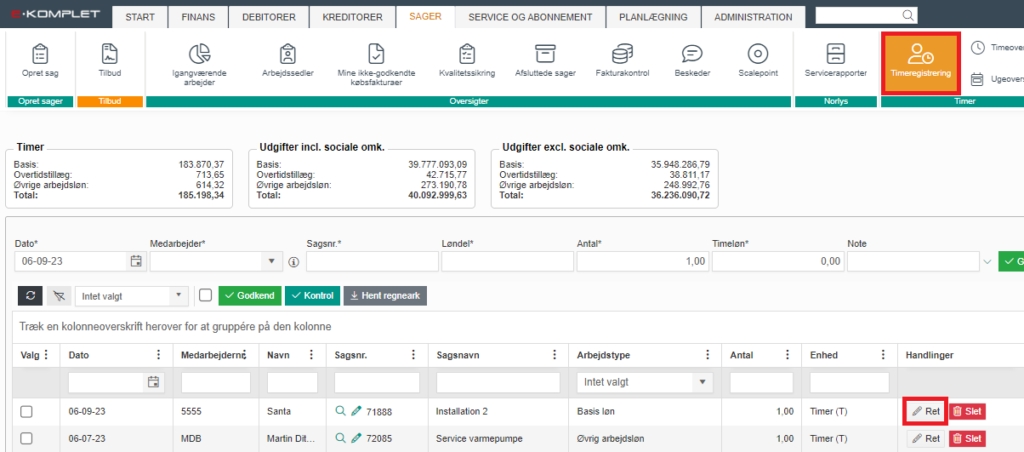
4. Timeregistreringen vil lægge sig op i felterne øverst på siden, hvor man normalt opretter nye timeregistreringer. Her kan du foretage de ønskede rettelser.
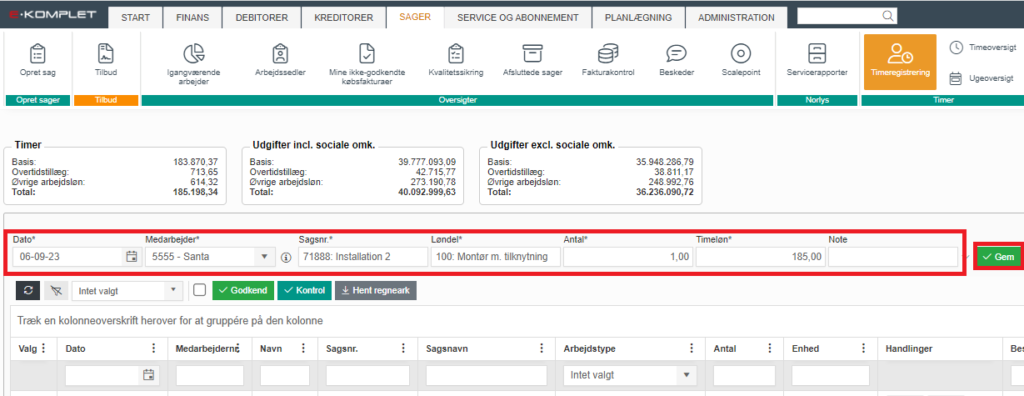
5. Tryk ![]() .
.
Ret godkendte timer
Hvis der skal rettes i godkendte timer, skal man udligne den oprindelige timeregistrering og herefter oprette en ny timeregistrering.
1. Gå til Sager → Timer → Timeregistrering.
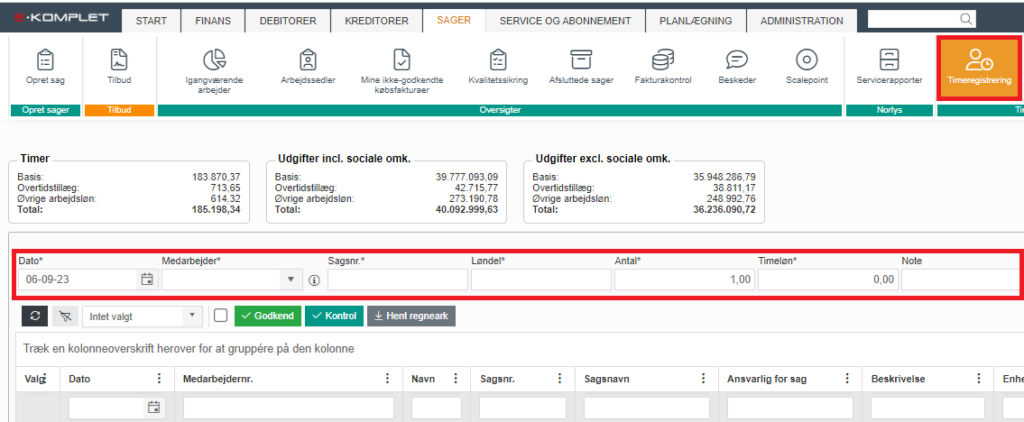
2. Opret en minuslinje magen til den oprindelige timeregistrering. Dette gør du ved at sætte minus foran antallet. Så vil de to registreringer udligne hinanden.
3. Klik på ![]() .
.
4. Du kan herefter oprette en ny timeregistrering med de korrekte oplysninger.


